Dünyada en çok kullanılan arama motoru Google, ülkemizde de aktif bir şekilde kullanılıyor. Tabi çoğu kişi arama yaparken Google’ın sağladığı bazı kolaylıklardan habersiz. Sizlere Google’ın bilinmeyen yönlerinden ve yaptığınız aramaları kolaylaştırabilecek bazı ipuçlarından detaylı bir şekilde bahsedeceğiz.
Aradığınız şeyleri daha kolay bir şekilde bulabilmeniz için Google, aramalara bazı filtreler koyabilmenize imkân veriyor. Eğer arama motoru ile bulmakta zorluk çektiğiniz içerikler varsa bu ayarları incelemenizi mutlaka tavsiye ederiz. İlk olarak bunun için https://www.google.com.tr/advanced_search adresinden Google gelişmiş arama sayfasına girin. Karşınıza çıkan sayfada birçok seçenek çıkacak. Bunların tanımlarını açıklayacak olursak:
Şu kelimelerin tümünü içeren
Bu bildiğimiz normal arama şeklidir. Yani Google arama kutusuna yazıp yaptığınız aramayla aynısıdır.
Aynen şu kelimeyi veya kelimeleri içeren
Bu oldukça işinize yarayabilecek bir arama şeklidir. Buraya yazdığınız kelimelerle arama yapınca, gelen sonuçların içinde o yazdığınız kelime veya kelimeler tıpatıp geçecektir. Mesela bir kitap veya makale arıyorsanız yazarın ismini bu şekilde yazarak daha hızlı bir şekilde sonuca varabilirsiniz. Ayrıca bu ayar için tekrar tekrar gelişmiş arama sayfasına girmeniz gerekmez. Aradığınız kelime veya kelime grubunu tırnak içine alıp Google’da aratmanız aynı işlevi görecektir. Örneğin Google’a “John Steinbeck hayatı” yazdığınızda bu yazarın hayatıyla ilgili net sonuçlara ulaşabileceksiniz. Başka bir örnek verecek olursak ismini bilmediğiniz fakat sözlerinin bir kısmını bildiğiniz bir şarkı varsa, bu şekilde sözleri tırnak içine alarak yazdığınızda şarkının adını ve devamını kolayca bulabilirsiniz.
Şu kelimelerden herhangi birini içeren
Bu arama şeklinde ise yazdığınız kelimelerin sonuçlarda herhangi birinin olmasını sağlar. Örneğin o kutuya “Google GMail” yazdığınızda hem “Google” kelimesi için hem de GMail için çeşitli sonuçlar çıkacaktır. Yani iki aramayı karışık şekilde size sunacaktır. Bu aramayı da bu gelişmiş ayarlara girmeden yapabilmenin bir yolu var. Normal Google’a girdiğinizde arama kutusuna ayırmak istediğiniz kelimelerin arasına “OR” koyup arama yapın. Örnek verirsek arama kutusuna “GMail OR GMail Giriş” yazarak kolay bir şekilde bu özelliği kullanabilirsiniz.
Şu kelimelerden hiçbirini içermeyen
Yapacağınız aramalarda eğer çıkan sonuçlardan herhangi biri buraya yazacağınız kelimelerden birini içeriyorsa o sonuçlar arama sonuçlarında gösterilmeyecektir. Bu şekilde sonuçlarda karşılaşmak istemediğiniz içerikleri aramalarda karşınıza çıkmasını önleyebilirsiniz. Aslında bu özellik, karışıklık olabilecek durumlar için oldukça kullanışlı. Birazdan vereceğimiz örnekle daha iyi anlayacaksınız. Yine bu özelliği gelişmiş arama sayfasına girmeden yapabilmenin bir yolu var. Belirttiğiniz kelimeleri içeren sonuçları önlemek için, Google’ın normal arama sayfasından aramayı “John Terry -futbol -spor” şeklinde bir arama yaparsanız futbol ve spor kelimelerini içeren siteler sonuçlara yansımayacaktır. Yani John Terry adında hem bir futbolcu hem de bir oyuncu olduğundan aramalar karışabiliyor. Bu şekilde asıl aradığınız şeyi daha kolay bulabilirsiniz.
Şu sayıdan
Bu ayar ise belli bir yıl arasında arama yapabilmenizi sağlar. Aynı şekilde sonuna para birimi de ekleyerek arama yapabilirsiniz. Örneğin Google üzerinden “UEFA Süper Kupası 1998..2000” şeklinde bir arama yaptığınızda o yıllarda düzenlemiş UEFA Süper Kupası hakkında bilgi içeren sitelere ulaşabilirsiniz.
Dil
Bu da oldukça işe yarar arama özelliklerinden birisidir. Burada seçeceğiniz herhangi bir dil, seçtiğiniz dil ile yazılmış site ve içeriklere ulaşabilmenizi sağlar. Yabancı dildeki makaleleri veya içerikleri bulabilmeniz için çok önemli bir özellik. Bu özelliği kullanabilmek için gelişmiş aramalara girmeniz şart. Yani normal Google aramasında bu özelliği kullanabilmenin bir yolu yok.
Bölge
Bu ayar da dil ile hemen hemen aynı işe yaramakta diyebiliriz. Bu özellik, belirttiğiniz ülkede bulunan siteleri arama sonuçlarınıza yansıtır. Ancak bu özelliği her zaman için kullanmanızı tavsiye etmeyiz. Örneğin Türkçe bir sitenin içerik sağlayıcısı Türkiye dışında bir ülkede de bulunuyor olabilir. Yani bölgeye göre aramak aslında her zaman için pek sağlıklı olduğunu söyleyemeyiz. Çok detaylı aramalarınız olursa bu özellik size yararlı olacaktır.
Son güncelleme tarihi
En çok kullanılan ve en çok işe yarayan özelliklerden birisidir. Aralamalarınızda, belirttiğiniz zamanlarda girilen içerikleri veya güncellenmiş içerikleri sunar. Yani haber ararken, maç özeti ararken, güncel bir bilgi gibi şeyler ararken bu ayar oldukça işinize yarayacaktır. Güncel şeyler dışında eski tarihli içerikleri ararken de bu özellikten yararlanabilirsiniz.
Site veya alan adı
Bu özellik ile sadece belirttiğiniz site üzerinden arama yapabilirsiniz. Yani oradaki ayarın karşısındaki kutuya “gmailgiris.com” yazdığınızda sadece bu siteye ait sonuçlara ulaşırsınız. Bu özellik normal kullanıcıların yanı sıra, site sahipleri de bu özellik aracılığıyla Google’ın kendi sitelerine ait kaç adet sayfa indexlediğini öğrenebilirler. Kısa bir cümleyle tanımlarsak bu site içi arama görevi yapabilecek bir Google özelliğidir. Bunu normal Google üzerinden yapabilmek için sayfanın başına“site:” şeklinde yazıp ardından site isminizi girmelisiniz. Örnek verecek olursak “site:gmailgiris.com Gmail kayıt ol” şeklinde bir arama yaptığınızda “gmailgiris.com” sitesi üzerinde GMail’e kayıt olma hakkında çeşitli sonuçlar görebilirsiniz. Burada dikkat edilmesi nokta “site:” Bu aramaya benzer şekilde siz de bu şekilde aramalar yaparak bu özelliği kullanabilirsiniz.
Güvenli Arama
Yapacağınız arama sonuçlarında müstehcen sonuçların çıkmasını engellemeye yarar. Güvenli aramanın ne olduğu hakkında Google arama motoru ayarları yazımızda detaylı bir şekilde bahsettik.
Dosya Türü
Belirttiğiniz uzantılarda arama yapabilmenizi sağlar. Örneğin bir makale arıyorsanız veya kitap özeti gibi bir şey arıyorsanız, bunlar genellikle “.pdf” formatında olduğundan sitelerle uğraşmandan direkt olarak Google üzerinden bu özellik aracılığıyla içeriğe ulaşabilirsiniz. Bunu gelişmiş aramada yapabileceğiniz gibi normal Google aramalarında da yapabilirsiniz. Aradığınız kelimeyi yazıp boşluk bıraktıktan sonra “filetype:” şeklinde dosya türünü belirtin. Örneğin “Nikola Tesla filetyple:pdf” yazdığınızda, Google size “.pdf” uzantısına sahip Nikola Tesla hakkındaki belgeleri size sunacaktır.
Kullanım hakları
Eğer aradığınız içeriği başka bir yerde kullanacaksanız veya sitenizde kullanacaksanız telif haklarıyla ilgili sıkıntı yaşamamak için bu ayardan ne şekilde kullanacağınıza (ticari veya değiştirmeye açık gibi) göre bir seçeneği işaretleyip arama yapabilirsiniz.
Yukarıda Google gelişmiş aramaya ait tüm özelliklerin ne işe yaradığını detaylı bir şekilde sizlere anlattık. Ancak bu sayfada yer almayan fakat normal Google aramanızda kullanabileceğiniz bazı özellikler de mevcut. Bu özelliklerden de bahsedersek:
Benzer Site Bulma
Bildiğiniz bir internet adresiyle, arattığınız adrese benzer siteler bulabilirsiniz. Örneğin Google hakkında güzel bir blog bulduğunuzu düşünelim. Google arama motoruna “related:gmailgiris.com” yazdığınızda o blog sitesine benzer tarzda olan siteleri bulabileceksiniz.
Sayfanın Önbelleğe Alınmış Halini Bulma
Diyelim ki aradığınız içeriğe ait bir sonuç buldunuz fakat siteye ulaşamıyorsunuz. İşte bu noktada Google yine imdadınıza yetişiyor. Eğer şanslıysanız Google o sayfanın önbelleğini almış olabilir. Bunu kontrol etmek için Google arama çubuğuna “cache:” yazıp site adresini yazmalısınız. Örneğin “cache:gmailgiris.com” yazdığınızda, sitenin Google tarafından kaydedilmiş en son halini görebilirsiniz.
Site Hakkında Bilgi Alma
Bu özellik ile bildiğiniz bir internet sitesi hakkında bilgi alabilirsiniz. Kullanımı “info:Google.com” şeklindedir. Orada “Google.com” yazan site yerine aratacağınız siteyi yazabilirsiniz. Bu aramayı yaptığınızda, Google size bu sitenin önbelleğini, benzer siteleri, bu sitenin adını başka yerlerde kullanmış siteleri sıralayacaktır.

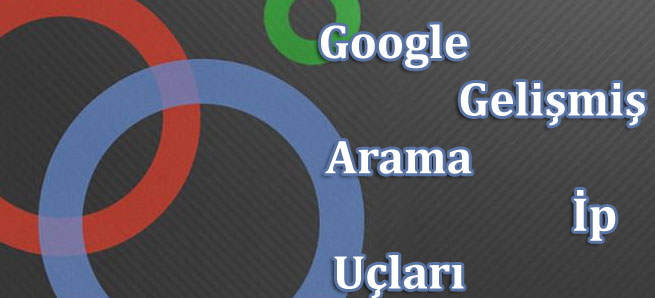
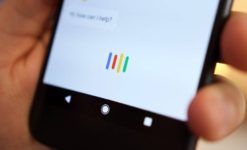
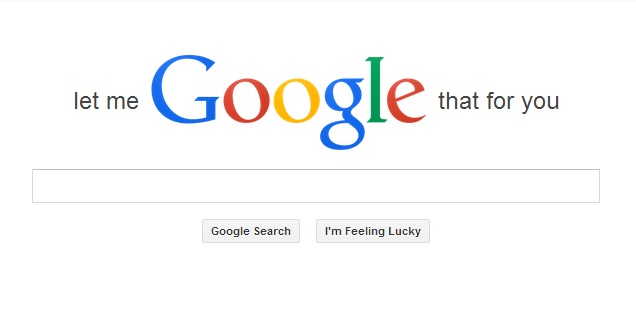













Bir Cevap Yaz